
Amazon oferuje kontroler Bluetooth do sparowania z ich jednostkami multimedialnymi Fire TV i Fire TV Stick, ale jeśli nie jesteś fanem wyrzucania 40 USD za kontroler (zwłaszcza jeśli masz już kilka kontrolerów gier), nie masz do. Czytaj dalej, ponieważ pokazujemy, jak sparować kontrolery innych firm przewodowych, bezprzewodowych i Bluetooth.
Dlaczego chcę to zrobić?
Czterdzieści dolarów za kontroler do gier dla twojego odtwarzacza multimedialnego / pendrive'a jest trochę strome, zwłaszcza jeśli nie masz pewności, czy jesteś nawet gotowy, aby zamienić Fire TV / Fire TV Stick w maszynę do gier.
Gry mobilne na telewizorze są wciąż w powijakach (i w większości przypadków są nowością, jeśli ograniczasz się do grania w gry na Androida obecnej generacji, które zostały przeniesione na platformę, z której korzystasz, w przeciwieństwie do emulacji starszych gier) . Nie możemy Cię winić, jeśli nie chcesz zainwestować dużo pieniędzy w kupowanie kontrolerów marki Amazon, kiedy możesz ponownie użyć kontrolerów, które już masz, lub kupić kontrolery, które możesz łatwo przenieść do innego systemu, jeśli nie jesteś szczególnie zakochany z grami w Fire TV.
Chociaż zazwyczaj w samouczku najpierw określamy, czego potrzebujesz do samouczka, lista materiałów różni się w zależności od rodzaju kontrolera (ów) parujesz z urządzeniem. W związku z tym w każdej sekcji omówimy, czego potrzebujesz.
Ponadto, jeśli jesteś tutaj, aby sparować kontroler z Fire TV Stick, powinieneś przeskoczyć do ostatniej sekcji poświęconej kontrolerom Bluetooth, ponieważ brak portu USB w Fire TV Stick uniemożliwia użytkownikom korzystanie z niczego poza rozwiązaniami opartymi na Bluetooth. Ponownie, dla podkreślenia, nie można sparować kontrolerów przewodowych lub bezprzewodowych (2,4 GHz) z Fire TV Stick; można sparować tylko kontrolery Bluetooth.
Kontrolery przewodowe
Chociaż port USB w Fire TV jest niestety w tej chwili utykany (na przykład nie obsługuje montażu nośników USB), nadal jest przydatny na potrzeby tego samouczka, ponieważ można podłączyć urządzenia peryferyjne z wejściem USB, w tym kontrolery gier.
ZWIĄZANE Z: Jak wybrać idealny koncentrator USB do swoich potrzeb
Od razu po wyjęciu z pudełka Fire TV obsługuje różne kontrolery przewodowe, w tym oficjalne Xbox 360 kontroler i Logitech F310 i wiele innych kontrolerów Logitech, takich jak F510 i Dual Action (nie są już w aktywnej produkcji, ale wiele osób je posiada i są powszechnie używane). Chociaż nie można sparować bezprzewodowych kontrolerów PlayStation 3 bez zrootowania urządzenia, Fire TV zawiera mapę klawiszy kontrolera PlayStation 3; chociaż nie mieliśmy pod ręką przewodowego kontrolera PlayStation 3 innej firmy, aby go przetestować, jesteśmy skłonni sądzić, że zadziała, biorąc pod uwagę obecność pliku mapy klawiatury dla kontrolera.
Aby użyć przewodowego kontrolera USB, wystarczy podłączyć kontroler do portu USB z tyłu Fire TV. Działa również wiele kontrolerów z koncentratorem USB; nie tylko mogliśmy w ten sposób podłączyć więcej niż jeden przewodowy kontroler Xbox 360, ale obsługa kontrolerów 360 jest na tyle zaawansowana, że na każdym kontrolerze był nawet podświetlony prawidłowy numer gracza.
Nawet jeśli kontroler nie działa dobrze przy poruszaniu się po menu Fire TV, nadal zalecamy wypróbowanie go z niektórymi grami przed rezygnacją z kontrolera (zwłaszcza jeśli używane gry / emulatory pozwalają na ponowne przypisanie klawiszy).
Kontrolery bezprzewodowe
Oprócz obsługi kontrolerów przewodowych bezpośrednio przez USB, Amazon Fire TV obsługuje również kontrolery bezprzewodowe za pośrednictwem klucza sprzętowego (podobnie jak Klucz sprzętowy Xbox 360, którego użyliśmy w tym samouczku ). Korzystanie z metody Wireless-to-dongle działa na kontrolerach Xbox 360 i Wii U Pro.
ZWIĄZANE Z: Jak podłączyć bezprzewodowy kontroler dla konsoli Xbox 360 do komputera
Aby skorzystać z łączności, będziesz potrzebować odpowiedniego klucza sprzętowego dla każdego standardu kontrolera, takiego jak ten Odbiornik Xbox 360 dla systemu Windows albo to Odbiornik Wii U Pro . Podłącz klucz sprzętowy do portu USB w Amazon Fire TV, naciśnij przycisk synchronizacji na kluczu sprzętowym i przycisk synchronizacji na pilotach bezprzewodowych i jesteś w pracy.
Chociaż nie mieliśmy żadnych problemów z parowaniem bezprzewodowych kontrolerów Xbox 360 bezpośrednio z Fire TV, niektórzy użytkownicy zgłosili, że muszą najpierw podłączyć klucz sprzętowy do komputera i sparować z nim kontrolery, a dopiero potem zamienić go na Fire TV. Podobnie jak w przypadku przewodowych kontrolerów 360, istnieje pełne wsparcie, w tym podświetlenie prawidłowego numeru gracza.
Kontrolery Bluetooth
Jeśli masz Fire TV Stick, jest to jedyny sposób na dodanie kontrolera do urządzenia. Aby zademonstrować kroki, które będziemy używać dołączonego kontrolera Bluetooth poprzednio recenzowana mikrokonsola Ouya , ale możesz użyć dowolnego ogólnego kontrolera Bluetooth. Jeśli masz już kontroler pod ręką, zalecamy sparowanie go i sprawdzenie, jak działa, przed zakupem nowego (lub próbą aktualizacji oprogramowania układowego, jeśli są dostępne).
Nyko tworzy ich wersję PlayPad Pro dla Amazon Fire TV (i Fire TV Stick), który kosztuje 20 USD i działa od razu po wyjęciu z pudełka z systemem Fire TV. Alternatywnie (a ponieważ podkładka specyficzna dla Fire TV jest obecnie zamawiana od miesięcy) możesz kupić tańszą Playpad Pro na Androida jednostki (17 USD) i sflashuj ją z bezpłatną aktualizacją oprogramowania układowego.
Plik Kontroler Playstation Dualshock 4 działa po wyjęciu z pudełka (a przycisk Home na konsoli Playstation na środku kontrolera działa nawet jako przycisk Home Fire TV). Jednak niektórzy użytkownicy zgłaszają nieparzyste mapowania klawiszy, które można naprawić tylko wtedy, gdy masz zrootowaną jednostkę, w której możesz zainstalować nowe mapy kluczy. Jeśli używasz kontrolera z grami, które umożliwiają zmianę mapowania w grze, nie stanowi to problemu.
W przeciwieństwie do prostoty plug and play kontrolerów przewodowych (oraz opcji plug and sync dla kontrolerów bezprzewodowych), kontrolery Bluetooth muszą być prawidłowo zsynchronizowane z Fire TV lub Fire TV Stick. Przyjrzyjmy się procesowi parowania; kroki są identyczne dla Fire TV i Fire TV Stick.

Przejdź w urządzeniu do menu Ustawienia (ostatnia pozycja na głównej liście nawigacji po lewej stronie, którą widzisz po uruchomieniu urządzenia). Wybierz menu ustawień i przechodź w prawo, aż dojdziesz do sekcji „Kontrolery”, jak pokazano na powyższym zrzucie ekranu. Zaznacz wpis, a następnie wybierz „Kontrolery gier Bluetooth”.
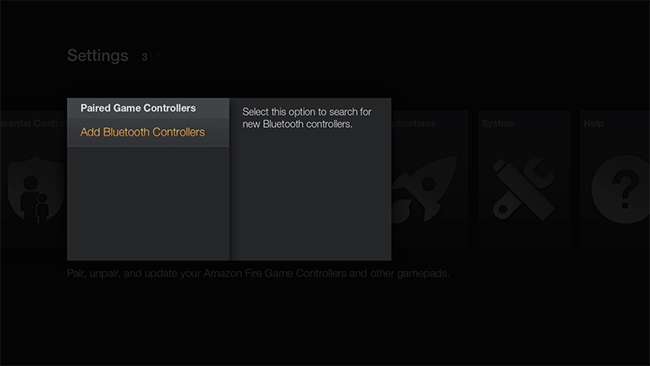
W kolejnym menu wybierz opcję „Dodaj kontrolery Bluetooth”.

W tym momencie urządzenie aktywnie wyszukuje dostępne urządzenia Bluetooth. Naciśnij i przytrzymaj przycisk parowania na kontrolerze Bluetooth i poczekaj, aż kontroler zsynchronizuje się z urządzeniem.
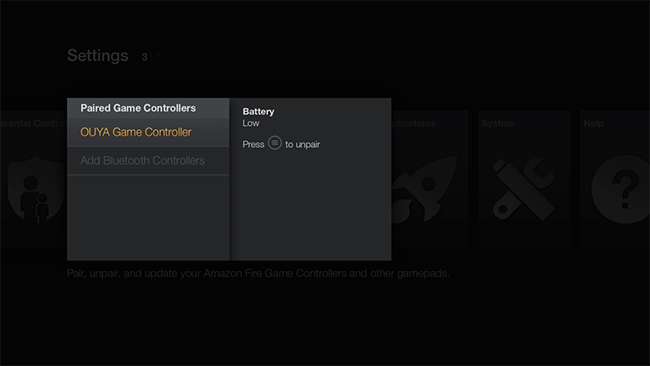
Zwykle kontroler zostanie zidentyfikowany jako „Gamepad” po rozpoczęciu synchronizacji, ale wtedy, zakładając, że kontroler podaje nazwę, otrzyma bardziej szczegółową nazwę, jak widać na powyższym zrzucie ekranu, gdzie nasz kontroler został poprawnie zidentyfikowany jako „Gra OUYA Kontroler."
W tym momencie powinieneś być dobry, jeśli masz znany kompatybilny kontroler, taki jak OUYA lub DualShock 4, w przeciwnym razie nadszedł czas, aby wziąć kontroler na spin i przetestować funkcje. Pamiętaj, że nawet kontroler, który słabo radzi sobie z nawigacją po domyślnych menu w Fire TV, może zostać zmieniony w niektórych grach (i większości emulatorów), aby działał bezbłędnie w tej konkretnej grze lub systemie emulatora.
Aby uzyskać dalsze informacje i wskazówki dotyczące rozwiązywania problemów, zalecamy sprawdzenie ogólne fora dyskusyjne Fire TV w witrynie XDA Developers z nacisk na ten wątek zgodności kontrolera .







